Lewatlah sudah hari-hari di mana Anda terjebak dengan permainan kecil mungil di App Store untuk menghabiskan waktu. App Store telah meledak dengan beberapa judul yang sangat hebat, yang membantu menelurkan Apple Arcade dan perpustakaannya yang luas dari permainan yang unik dan menyenangkan.
Isi
- Bacaan Terkait
-
Apa itu GeForce Now?
- Apa yang didapat dari Berlangganan Pendiri bagi Anda?
-
Cara memainkan CyberPunk 2077 di iPhone dengan GeForce Now
- Siapkan GeForce Sekarang di iPhone
- Sinkronkan Steam Library Anda untuk mengakses Cyberpunk 2077
- Dapatkan pengontrol untuk meningkatkan pengalaman Anda
- Posting terkait:
Bacaan Terkait
- apel vs. Epic Games: 2020 Berlanjut
- Cobalah 5 game teratas ini untuk mendapatkan pengalaman Apple Arcade terbaik
- Hubungkan pengontrol Xbox One atau PS4 di iPadOS untuk menjelajahi game favorit Anda
- Apakah Anda Membutuhkan iPhone 5G?
- iPhone 12 Pro vs 11 Pro: Haruskah Anda Meningkatkan?
Di satu sisi, menyenangkan untuk bermain game yang dirancang khusus untuk smartphone kita. Namun, iPhone 12 adalah smartphone tercepat dan terkuat di pasar, dan Anda mungkin lebih suka memanfaatkan kekuatan daripada dibatasi.
Apa itu GeForce Now?

Streaming game telah berkembang pesat selama tahun 2020, dan untuk alasan yang baik dengan semakin banyak orang yang tinggal di rumah. Daripada menghabiskan ratusan dolar (atau lebih) untuk komputer atau konsol baru, Anda dapat memainkan beberapa game terbaik langsung dari iPhone Anda. Kami telah melihat Google Stadia, Project xCloud, dan lainnya muncul di layar sehingga memungkinkan untuk memainkan judul AAA langsung dari iPhone Anda.
GeForce Now berasal dari NVIDIA, pembuat suku cadang pc populer, dan memiliki beberapa trik tambahan dibandingkan dengan pesaingnya. GeForce Now adalah layanan streaming game berbasis cloud, menyediakan gameplay dari cloud ke hampir semua perangkat yang Anda inginkan untuk bermain.
Meskipun GeForce Now sudah memiliki perpustakaan permainan yang cukup besar untuk dipilih, Anda memiliki manfaat tambahan untuk menyinkronkan perpustakaan permainan Anda. Ini memungkinkan Anda untuk membeli game, atau memainkan game yang Anda beli sebelumnya, dari mana saja. Tetapi bagian terbaiknya adalah Anda tidak harus memiliki PC atau bahkan komputer untuk memainkan game tersebut.
Apa yang didapat dari Berlangganan Pendiri bagi Anda?
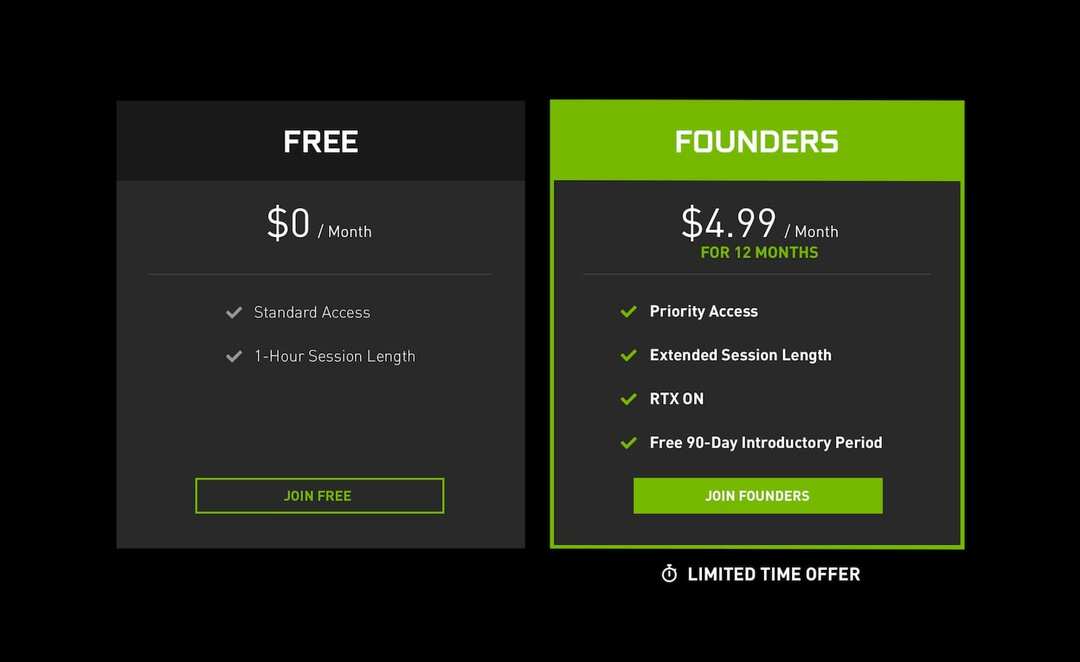
NVIDIA juga mengambil pendekatan yang berbeda untuk layanan streaming gamenya daripada pesaingnya. Dari pada hanya menawarkan langganan bulanan berbayar untuk memainkan game Anda, Anda dapat bermain sepenuhnya secara gratis. Ada dua tingkatan keanggotaan, dengan versi Gratis yang menyediakan sesi permainan hingga satu jam pada suatu waktu. Masalah dengan tingkat Gratis adalah Anda hanya dibatasi satu jam, dan Anda mungkin harus menunggu dalam antrian jika server kelebihan beban.
Opsi kedua adalah Keanggotaan Pendiri. Ini memberikan Akses Prioritas ke server, bersama dengan durasi sesi yang diperpanjang dibandingkan dengan tingkat gratis. Karena sesi permainan cloud ini didukung oleh server NVIDIA sendiri, Anda juga diberikan akses ke pelacakan sinar waktu nyata yang dipasangkan dengan pengoptimalan AI untuk pengalaman yang luar biasa. Semua ini bisa didapat hanya dengan $4,99 per bulan dengan langganan Pendiri.
Terlepas dari opsi mana yang Anda pilih, ada satu potensi hambatan yang perlu diingat. Persyaratan minimum untuk melakukan streaming game melalui GeForce Now adalah Anda harus memiliki kecepatan unduh minimum 15Mbps. Jika tidak, game tidak akan dimuat dengan benar dan GeForce Now akan memberi tahu Anda tentang masalahnya.
Cara memainkan CyberPunk 2077 di iPhone dengan GeForce Now

Kecuali Anda hidup di bawah batu, Cyberpunk 2077 baru saja diluncurkan untuk PC, Xbox, PlayStation, Stadia, dan lainnya. Dan jika Anda memiliki akun Steam, Anda dapat membeli game dan memainkannya di iPhone Anda.
Namun, karena aturan App Store, solusi telah diterapkan karena aplikasi seperti GeForce Now dan Project xCloud tidak memenuhi persyaratan Apple. Ada desas-desus dan gemuruh bahwa Microsoft, NVIDIA, dan lainnya berusaha untuk mengubah aturan ini, tetapi itu belum membuahkan hasil.
Siapkan GeForce Sekarang di iPhone
Karena GeForce Now bukan sekadar aplikasi di App Store, Anda harus menyiapkan dan mengonfigurasi semuanya. Inilah cara mendapatkan pengaturan GeForce Now di iPhone Anda.
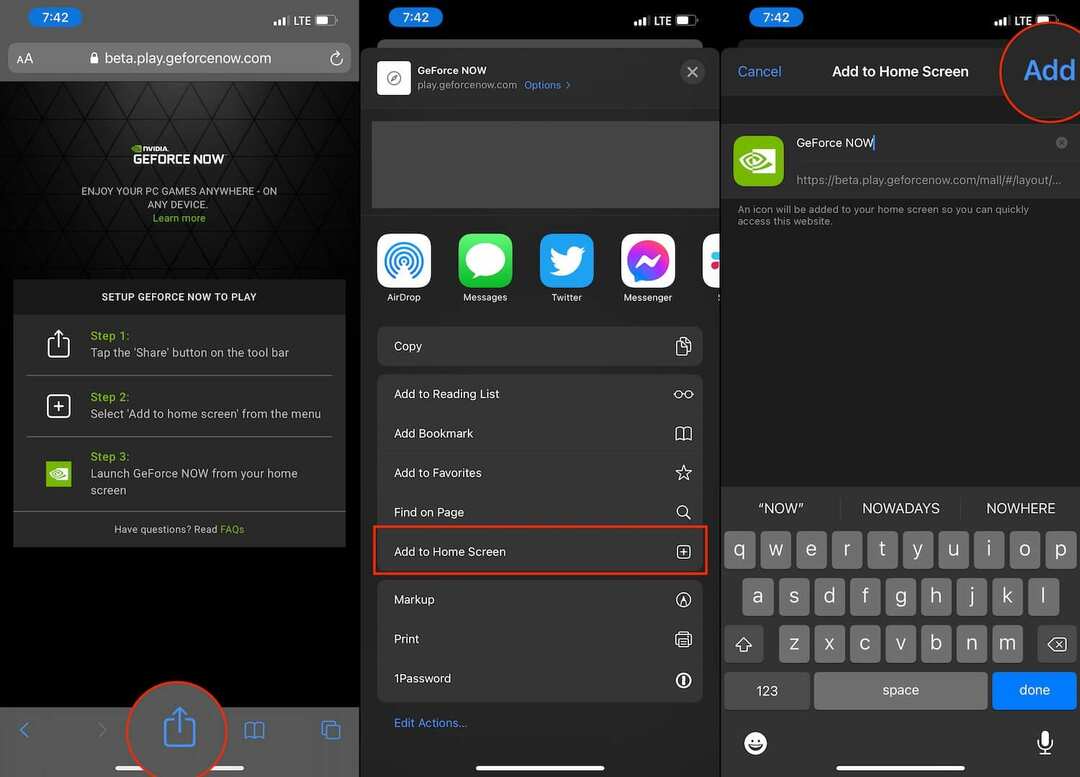
- Navigasi ke play.geforcenow.com dari Safari di iPhone Anda.
- Ketuk Membagikan ikon di bilah alat bawah.
- Mengetuk Tambahkan ke layar beranda dari menu Bagikan Lembar.
- Konfirmasi nama dan ketuk Menambahkan tombol di pojok kanan atas.
Sekarang GeForce Now telah ditambahkan ke Layar Beranda Anda, Anda semakin dekat untuk dapat memainkan Cyberpunk 2077 di iPhone. Tetapi ada beberapa langkah lagi yang perlu Anda ambil sebelum Anda dapat menikmati game terbesar tahun 2020.
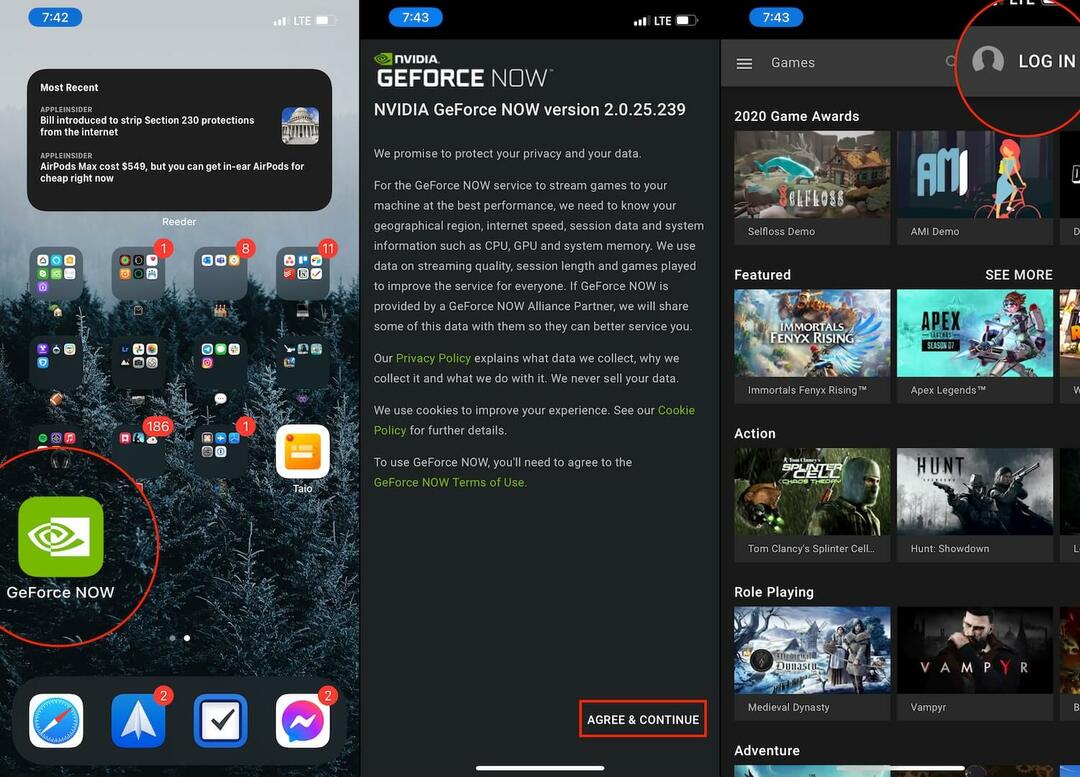
- Ketuk ikon GeForce Now di Layar Beranda Anda.
- Ketuk Setuju & Lanjutkan tombol di sudut kanan bawah.
- Untuk memulai, ketuk Gabung tombol di pojok kanan atas.
- Ketuk tombol NVIDIA untuk masuk ke akun GeForce Now Anda.
- Jika Anda belum membuat akun, ketuk Bergabung hari ini tombol.
- Masuk ke akun NVIDIA Anda.
- Setelah masuk, ketuk Selesai tombol di pojok kiri atas.
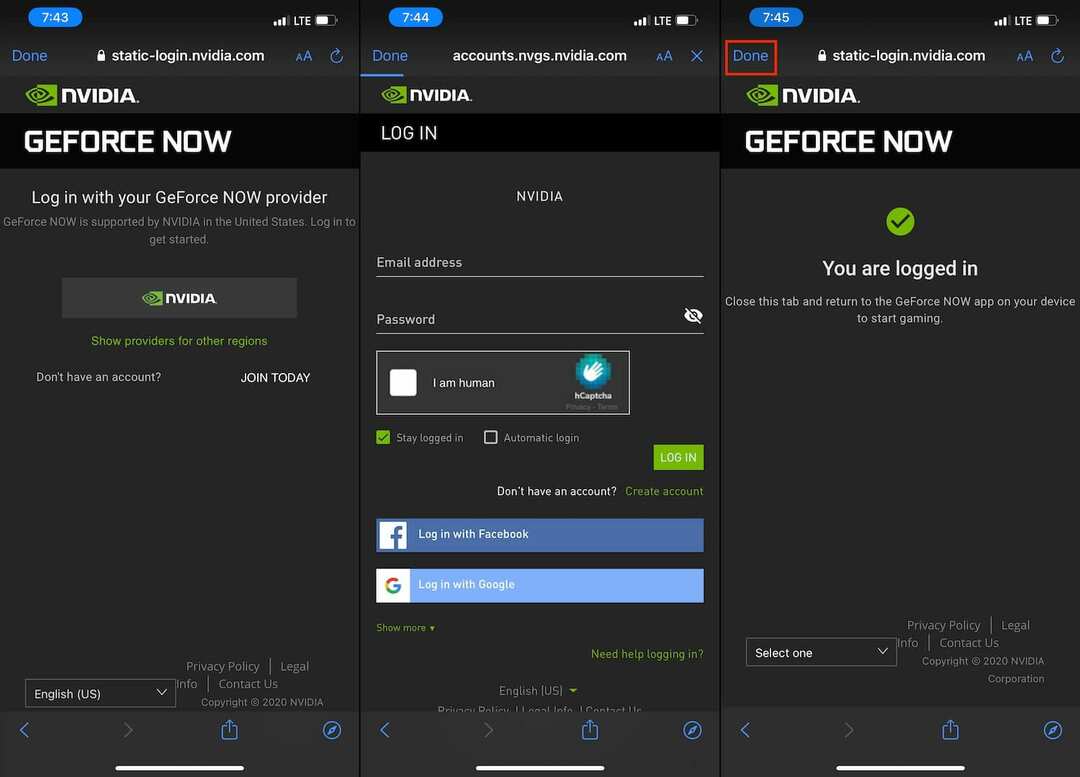
Sinkronkan Steam Library Anda untuk mengakses Cyberpunk 2077
Sekarang setelah Anda masuk ke akun NVIDIA Anda, Anda mungkin memperhatikan bahwa Anda tidak dapat menemukan game apa pun di perpustakaan Steam Anda. Ada beberapa game yang disertakan dengan GeForce Now, tetapi Cyberpunk 2077 bukan salah satunya. Inilah yang perlu Anda lakukan untuk menyinkronkan perpustakaan Steam Anda dengan GeForce Now.
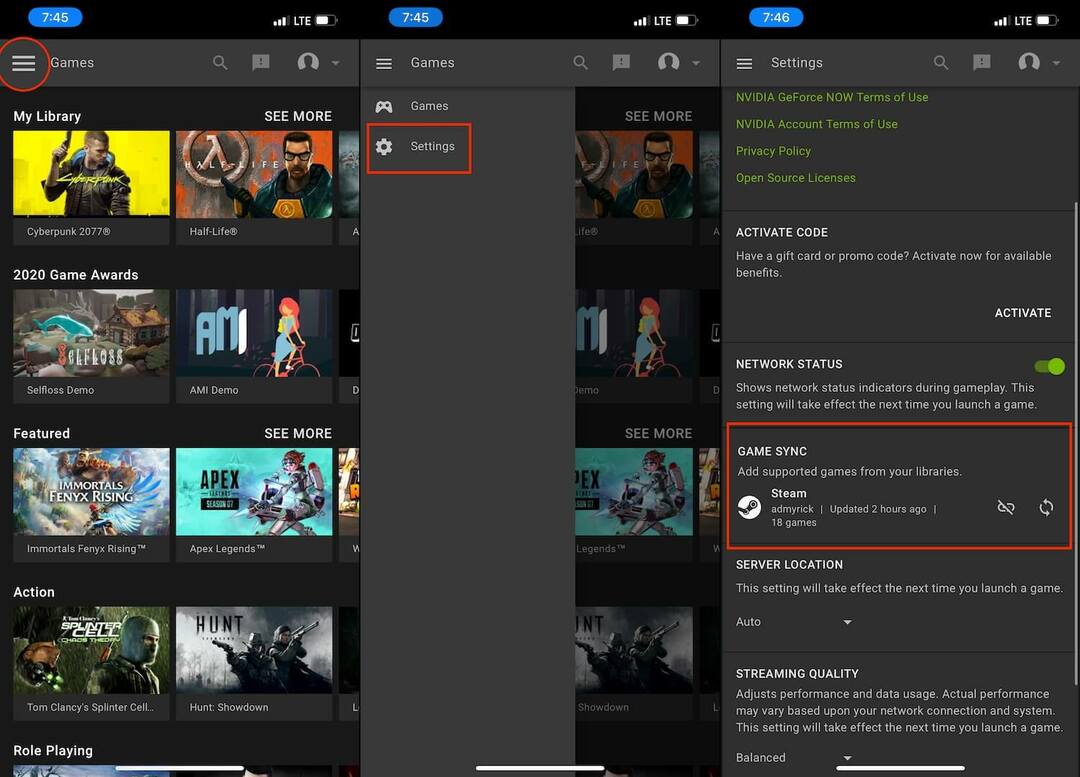
- Dari aplikasi GeForce Now di iPhone Anda, ketuk ikon menu di sudut kiri atas.
- Mengetuk Pengaturan dari menu pop-out.
- Gulir ke bawah dan ke bawah Sinkronisasi Game, ketuk Uap.
- Masuk ke akun Steam Anda.
- Tutup tab.
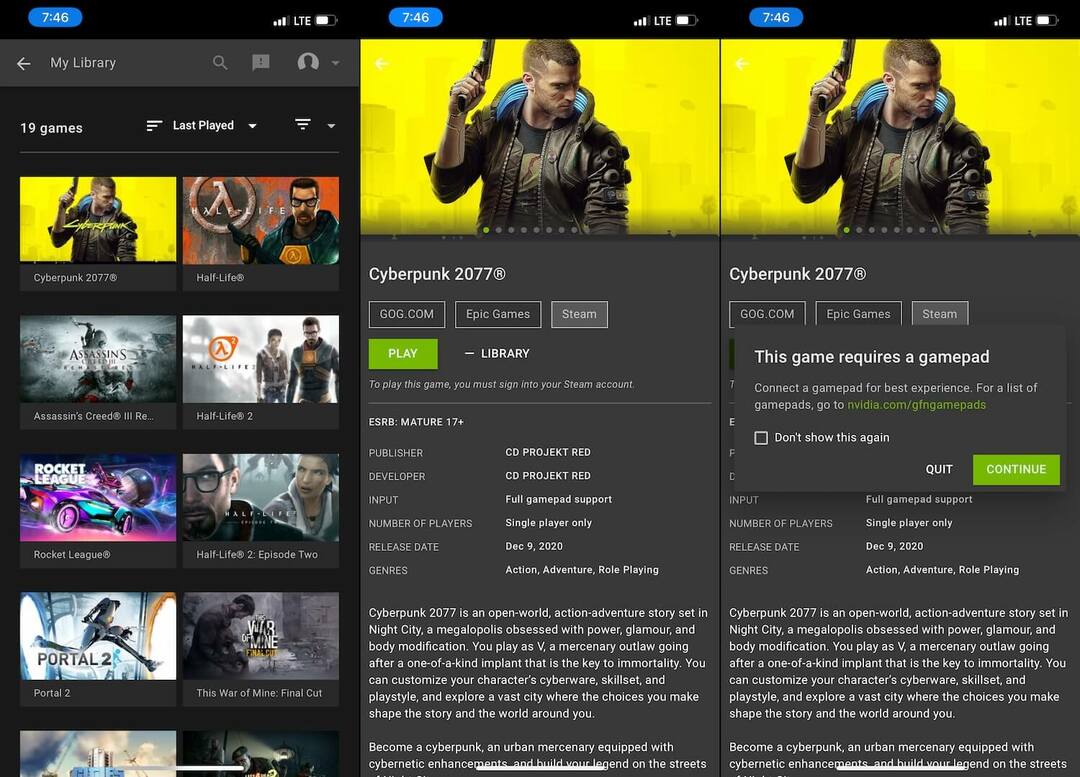
Setelah Anda masuk ke akun Steam Anda, perpustakaan Anda akan disinkronkan secara otomatis. Penting untuk dicatat bahwa tidak semua game di perpustakaan Steam Anda akan disinkronkan. Itu karena GeForce Now tidak memiliki dukungan untuk perpustakaan game Steam yang luas. Namun, ada beberapa yang didukung, termasuk klasik seperti seri Half Life, Rocket League, dan sekarang, Cyberpunk 2077.
Dengan akun GeForce Now Anda dibuat, dan akun Steam tertaut, saatnya untuk bermain Cyberpunk 2077 di iPhone Anda. Cukup ketuk ikon GeForce Now di Layar Beranda Anda, temukan Cyberpunk, dan ketuk untuk membuka game. Peringatan akan muncul jika pengontrol Bluetooth Anda belum terhubung, karena Anda tidak akan dapat bermain dengan kontrol sentuh atau gerakan di layar.
Dapatkan pengontrol untuk meningkatkan pengalaman Anda
Berbicara tentang pengontrol dan bagaimana Anda memerlukannya untuk memainkan Cyberpunk di iPhone Anda, ada beberapa opsi hebat yang tersedia. Kemungkinannya adalah, jika Anda seorang gamer, Anda mungkin sudah memiliki satu atau dua pengontrol yang tergeletak di laci di suatu tempat. Tetapi jika tidak, inilah saran kami.
Razer Kishi

NS Razer Kishi dirilis untuk iPhone kembali pada bulan September tahun ini. Seketika, ini menjadi pilihan bagi mereka yang ingin mengubah iPhone mereka menjadi sistem game portabel. Pasangkan Kishi dengan ponsel seukuran iPhone 12 Pro Max, dan Anda akan dapat menikmati berjam-jam bermain game tanpa gangguan.
Pengontrol Inti Xbox

Xbox Series X telah tiba, dan dengan itu Microsoft memperkenalkan pengontrol yang semuanya baru. Tapi bagian terbaik tentang yang baru Pengontrol Inti Xbox adalah bahwa itu kompatibel dengan semua sistem generasi sebelumnya, bersama dengan orang-orang seperti iPhone dan iPad. Tidak seperti Kishi, Anda akan ingin mengambil dudukan telepon, dan PowerA MOGA Mobile Gaming Clip adalah cara untuk pergi.
Sony DualSense

Jika Anda baru saja mengambil PS5, atau hanya ingin pengontrol DualSense baru untuk iPhone Anda, ini akan bekerja dengan sempurna. Apple baru-baru ini menambahkan dukungan untuk pengontrol PS5 baru dalam pembaruan iOS baru-baru ini. Dari sana, Anda hanya perlu memasangkannya dengan iPhone Anda, sama seperti yang Anda lakukan pada periferal Bluetooth lainnya. Tetapi seperti halnya dengan Pengontrol Xbox, Anda harus mendapatkan dudukan telepon seperti yang dari Orzly.
Andrew adalah seorang penulis lepas yang tinggal di Pantai Timur AS.
Dia telah menulis untuk berbagai situs selama bertahun-tahun, termasuk iMore, Android Central, Phandroid, dan beberapa lainnya. Sekarang, dia menghabiskan hari-harinya bekerja di sebuah perusahaan HVAC, sambil bekerja sambilan sebagai penulis lepas di malam hari.